SmartDeviceMonitor for Client -portin käyttäminen
Tässä kerrotaan, miten tulostinohjain (TCP/IP) asennetaan ja miten SmartDeviceMonitor for Client -portti luodaan.
SmartDeviceMonitor for Client -portin käyttö edellyttää SmartDeviceMonitor for Client -ohjelman asentamista.
![]()
Jotta voit asentaa tulostinohjaimen ja käyttöjärjestelmä on Windows 2000/XP Professional/Vista, Windows Server 2003 tai Windows NT 4.0, käyttäjätililläsi pitää olla oikeudet tulostimien hallintaan. Kirjaudu sisään pääkäyttäjänä tai Power Users -ryhmän jäsenenä.
![]() Käynnistä Windows ja aseta laitteen mukana toimitettu CD-levy CD-ROM-asemaan.
Käynnistä Windows ja aseta laitteen mukana toimitettu CD-levy CD-ROM-asemaan.
Sulje kaikki käynnissä olevat sovellukset.
![]() Valitse käyttöliittymän kieli ja napsauta [OK].
Valitse käyttöliittymän kieli ja napsauta [OK].
![]() Napsauta [Tulostinohjain].
Napsauta [Tulostinohjain].
Ohjelmiston lisenssisopimus näkyy [<Käyttöoikeussopimus>] -valintaikkunassa.
![]() Lue koko käyttöoikeussopimus huolellisesti. Jos hyväksyt sen ehdot, napsauta [Hyväksyn käyttöoikeussopimuksen] ja sen jälkeen [Seuraava >].
Lue koko käyttöoikeussopimus huolellisesti. Jos hyväksyt sen ehdot, napsauta [Hyväksyn käyttöoikeussopimuksen] ja sen jälkeen [Seuraava >].
![]() Napsauta [LAN-liitäntä].
Napsauta [LAN-liitäntä].
![]() Kaksoisnapsauta tulostimen nimeä, jolloin tulostimen asetukset tulevat esiin.
Kaksoisnapsauta tulostimen nimeä, jolloin tulostimen asetukset tulevat esiin.
Kohdissa [Kommentti:], [Ohjain:] ja [Portti:] esitettävät tiedot vaihtelevat käyttöjärjestelmän, tulostimen mallin ja portin mukaan.
![]() Napsauta [Portti:] ja napsauta sitten [Lisää].
Napsauta [Portti:] ja napsauta sitten [Lisää].
![]() Napsauta [SmartDeviceMonitor] ja napsauta sitten [OK].
Napsauta [SmartDeviceMonitor] ja napsauta sitten [OK].
![]() Napsauta [TCP/IP] ja napsauta sitten [Etsi].
Napsauta [TCP/IP] ja napsauta sitten [Etsi].
Esiin tulee lista TCP/IP-tulostimista.
![]() Valitse tulostin, jota haluat käyttää, ja napsauta sitten [OK].
Valitse tulostin, jota haluat käyttää, ja napsauta sitten [OK].
Listalla ovat vain sellaiset tulostimet, jotka vastaavat tietokoneen lähetyksiin. Jos haluat käyttää tulostinta, jota ei ole listalla, napsauta [Määritä osoite], ja kirjoita tulostimen IP-osoite tai isäntänimi.
Windows 98/Me-käyttöjärjestelmässä ei voida lisätä IP-osoitetta, joka on osittain samanlainen kuin toinen käytössä oleva IP-osoite. Jos esimerkiksi osoite “192.168.0.2” on käytössä, osoitetta “192.168.0.2xx” ei voi käyttää. Samoin, jos “192.168.0.20” on käytössä, osoitetta “192.168.0.2” ei voi käyttää.
![]() Tarkista, että valitun tulostimen portti näkyy kohdassa [Portti:].
Tarkista, että valitun tulostimen portti näkyy kohdassa [Portti:].
![]() Määritä tulostin oletustulostimeksi valitsemalla [Oletustulostin] -valintaruutu.
Määritä tulostin oletustulostimeksi valitsemalla [Oletustulostin] -valintaruutu.
![]() Napsauta [Jatka].
Napsauta [Jatka].
Asennus käynnistyy.
![]() Valitse, avataanko tilavalvonta automaattisesti.
Valitse, avataanko tilavalvonta automaattisesti.
![]() Napsauta [Seuraava >].
Napsauta [Seuraava >].
![]() Napsauta [Valmis] asennuksen valmistumisesta ilmoittavassa valintaikkunassa.
Napsauta [Valmis] asennuksen valmistumisesta ilmoittavassa valintaikkunassa.
Näytölle saattaa tulla viesti, joka kehottaa käynnistämään tietokoneen uudelleen. Viimeistele asennus käynnistämällä tietokone uudelleen.
![]()
Näytölle saattaa tulla viesti, joka kehottaa käynnistämään tietokoneen uudelleen. Viimeistele asennus käynnistämällä tietokone uudelleen.
Jos viesti “Digitaalista allekirjoitusta ei löydy” tai [Ohjelmiston asennus]-, [Laitteen asennus]- tai [Windows ei pysty varmentamaan tämän ohjelmiston julkaisijaa]-valintaikkuna tulee esiin:
Jatka asennusta napsauttamalla [Kyllä], [Jatka] tai [Asenna ohjain].
![]()
Näytölle tulee viesti, jos tietokoneeseen on jo asennettu uudempi versio tulostinohjaimesta. Et voi tällöin asentaa sitä Auto Run -toimintoa käyttäen. Jos kuitenkin haluat asentaa tulostinohjaimen, käytä [Lisää tulostin] -toimintoa. Katso Jos näyttöön tulee viesti asennuksen aikana
 .
.